Компьютерде же ноутбукта колдонулган эстутумдун түрүн шайманды бөлүп алуу же атайын тест программаларын колдонуу менен көрө аласыз. Биринчи ыкма кыйла ишенимдүү, бирок ал дайыма эле колдонула бербейт. Эстутумдун түрүн аныктоонун экинчи ыкмасы кыйла жеңилирээк.
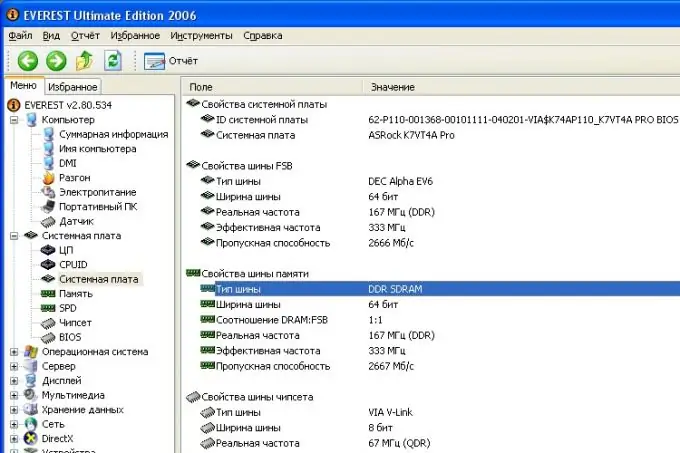
Зарыл
отвертка, Эверест программасы
Нускамалар
1 кадам
Эгерде сиз компьютериңизде (ноутбукта) колдонулган оперативдик эс тутумдун көлөмүн көбөйтүүнү чечсеңиз, анда анда орнотулган эс тутумдун түрүн карашыңыз керек. Ал үчүн аппараттын капкагын ачып, эс тутум карталарын алардын уячаларынан алып салыңыз. Албетте, муну жасоодон мурун, компьютериңизди өчүрүп, электр розеткасынан ажыратууну унутпаңыз. Эстутум карталары адатта ар кандай бекиткичтер жана бекиткичтер менен камсыздалгандыгын эске алыңыз. Ошондуктан эстутум таякчаларын алып чыгуу көп күч-аракет жумшоонун кажети жок - аларды эмне артка тартып жаткандыгын аныктаган оң. Көбүнчө ноутбуктарда, нетбуктарда жана "рабочий" компьютерлерде болгон эс тутум картасын алып салуу кыйынга турса, анда эстутум тилкесиндеги жазууларды алып салбай окууга аракет кылсаңыз болот.
2-кадам
Эстутум картасында табылган маалыматтардын бардыгын кагазга көчүрүп алыңыз. Интернетке кирип, эс тутум картасында жазылган жазууларды издөө тилкесине киргизиңиз. Эстутум өндүрүүчүнүн расмий сайтына кирип, бардык керектүү маалыматтарды көрсөтүңүз.
3-кадам
Эгерде эстутум тилкелерине физикалык кирүү мүмкүн болбосо, анда компьютерге тест программасын орнотуңуз, мисалы Эверест. Бул программа эң популярдуу жана ышкыбоз үчүн деле түшүнүктүү интерфейске ээ. Программаны орноткондон кийин же жөн гана өзүнчө папкага көчүрүп алгандан кийин, аны иштетип коюңуз. Сол жактагы даракка окшош менюдан "Motherboard" баскычын тандаңыз. Бул учурда, эс тутумдун түрү жана анын башка атрибуттары жөнүндө керектүү маалымат оң чоң терезеде пайда болот.
4-кадам
Эстутум жөнүндө кененирээк маалымат алуу үчүн, эс тутумун текшерип көрүңүз. Бул бир нече секундду гана алат. "Куралдар" (жогорку) менюсун тандап, "Cache & Memory Benchmark" ишин баштаңыз. Бир нече секунданын ичинде сиз эс тутумдун түрү жана анын бардык параметрлери жөнүндө кеңири маалымат аласыз.






